Innehållsförteckning
Felet "Det gick inte att ladda OnlineFix64.dll" på ett Windows-system kan hindra arbetsflödet och frustrera användare. Det här problemet indikerar att systemet inte kan hitta eller ladda den Dll-fil som krävs för att driva specifika program eller processer. Att lösa detta misstag är avgörande för att säkerställa att systemet fungerar smidigt och förhindra potentiell dataförlust eller instabilitet.
I den här artikeln kommer vi att titta på många sätt att lösa detta problem effektivt. Från att göra systemfilkontroller till att installera om appar och använda återställningsprogramvara, användarna kommer att lära sig hur man botar felet " Misslyckades med att ladda OnlineFix64.dll " och återställer normal funktion till sina Windows-datorer.
Hur man åtgärdar Det gick inte att ladda OnlineFix64.dll på Windows
Problemet "Det gick inte att ladda OnlineFix64.dll" på Windows kan störa olika program och spelsessioner. Det här problemet signalerar ofta ett problem med att identifiera eller ladda OnlineFix64.dll-filen, vilka specifika appar måste fungera korrekt. I den här delen kommer vi att titta på fem effektiva sätt att reparera detta problem och återställa normal funktion till din maskin. Skydda dock dina värdefulla data medan du fortsätter med dessa korrigeringar.
- Metod 1. Kontrollera om Windows Defender tar bort filen
- Metod 2. Inaktivera ditt antivirusprogram
- Metod 3. Ominstallation
- Metod 4. Manuellt filbyte
- Metod 5. Kör SFC (System File Checker)
Här är en videohandledning om hur du åtgärdar felet "Det gick inte att ladda OnlineFix64.dll":
- 0:13 - Lösning 1 (automatisk borttagning)
- 1:17 - Skanna med anti-malware
- 1:51 - Lösning 2 (manuell borttagning)
- 03:00 - Avinstallera skadlig programvara
- 04:36 - Filer skapade av skadlig programvara
- 07:12 - Återställ webbläsare
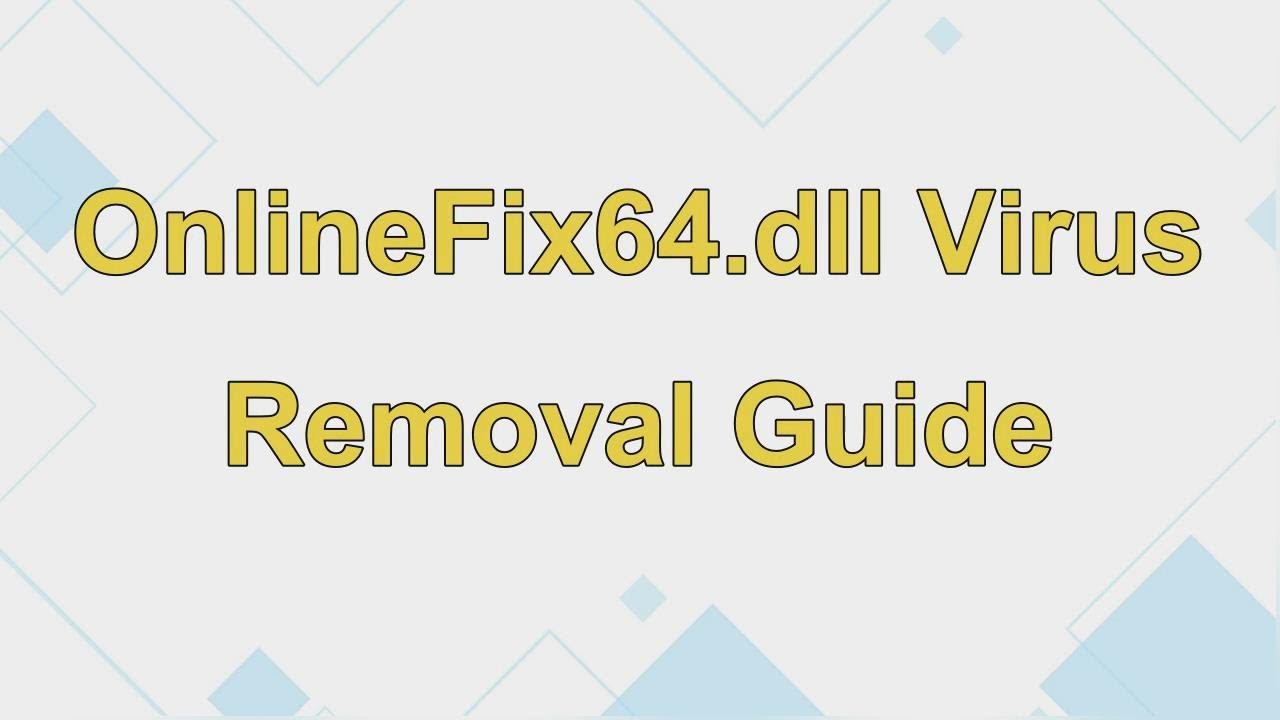
Metod 1. Kontrollera om Windows Defender tar bort filen
Om du tror att Windows Defender har tagit bort filen OnlineFix64.dll kan du verifiera och återställa raderade filer i Windows Defender genom att följa dessa steg:
Steg 1 . För att öppna sökrutan, använd Windows + S-tangenterna.
Steg 2 . Öppna "virus- och hotskydd" från sökfältet.
Steg 3 . Klicka på "Skyddshistorik".

Steg 4 . Kontrollera området "Hot borttaget eller återställt" för filen OnlineFix64.dll.
Steg 5 . Om filen togs bort, återställ den och försök att utelämna spelmappen från Windows Defender.
Steg 6 . Prova att köra spelet igen för att se om problemet har reparerats.
Hur man återställer raderad OnlineFix64.dll-fil
Om Windows Defender tar bort filen OnlineFix64.dll kan programvarans funktion avbrytas om du förlorar dem. Du kan fixa detta med EaseUS Data Recovery Wizard , ett pålitligt Windows-program för dataåterställning.
EaseUS Data Recovery Wizard återställer saknade DLL-filer från systemfel, kraschar och oavsiktliga raderingar. Dess användargränssnitt gör återställningsprocessen enkel för nybörjare.
Nyckelfunktioner
- Kapabel återställning av många filformat, inklusive DLL-filer som OnlineFix64.dll.
- Utför en fullständig sökning på lagringsenheter för att upptäcka och återställa förlorade filer .
- Användare kan förhandsgranska återställda filer före återställning, vilket säkerställer korrekt hämtning.
- Det fungerar med olika lagringsenheter, inklusive hårddiskar, SSD-enheter, USB-enheter och återställning av minneskort .
Steg 1. Välj den exakta filplatsen och klicka sedan på knappen "Skanna" för att fortsätta.

Steg 2. Efter processen väljer du mapparna "Borttagna filer" och "Övriga förlorade filer" i den vänstra panelen. Sedan kan du använda funktionen "Filter" eller klicka på knappen "Sök efter filer eller mappar" för att hitta de raderade filerna.

Steg 3. Klicka på "Återställ"-knappen och spara de återställda filerna – helst bör den skilja sig från den ursprungliga.

Många Windows 10/11-användare har bevisat verktygets effektivitet. Om du är intresserad av att lösa filåterställningen, dela den på Facebook, Twitter, Instagram och andra sociala medieplattformar!
Metod 2. Inaktivera ditt antivirusprogram
Om ditt antivirusprogram förhindrar filen OnlineFix64.dll, försök att tillfälligt inaktivera den:
Steg 1 . Öppna ditt antivirusprogram och bläddra till mappen som innehåller de förbjudna filerna.
Steg 2 . Kontrollera om filen 'OnlineFix64.dll' finns.
Steg 3 . Återställ filen eller granska antivirusloggarna för mer information om filen finns.
Steg 4 . Stäng av antiviruset tillfälligt.
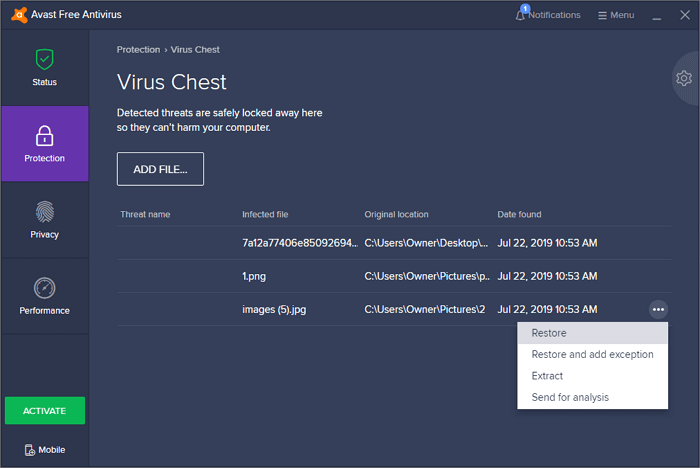
Hur man återställer datafiler som tagits bort av antivirus
Här är två antiviruslösningar för raderade filåterställning: med karantän och EaseUS filåterställningsprogram. Läs mer >>
Metod 3. Ominstallation
Innan du utvärderar om den saknade OnlineFix64.dll-filen är resultatet av korruption eller ett vanligt problem, överväg att installera om:
Steg 1 . Öppna "Kontrollpanelen" på din Windows-maskin.
Steg 2 . Välj "Program och funktioner" för att se listan över installerade program.

Steg 3 . Identifiera det felaktiga spelet eller programvaran som orsakar problemet "Failed to Load OnlineFix64.dll".
Steg 4 . För att avinstallera programvaran från ditt system, högerklicka på den och välj "Avinstallera".
Steg 5 . När du har avinstallerat, skaffa en ny kopia av spelet eller programmet från en pålitlig källa.
Steg 6 . Installera om spelet eller programmet genom att följa installationsstegen.
Steg 7 . Efter installationen startar du spelet eller programvaran för att se om problemet kvarstår.
Metod 4. Manuellt filbyte
Om filen OnlineFix64.dll saknas kan manuell filbyte åtgärda situationen om inga andra problem uppstår.
Steg 1 . Skaffa en legitim kopia av filen OnlineFix64.dll från en ansedd källa.
Steg 2 . Kontrollera att den nedladdade OnlineFix64.dll-filen är kompatibel med ditt systems arkitektur och version.

Steg 3. Gå till platsen där den saknade OnlineFix64.dll-filen ska finnas.
Steg 4 . Placera den nedladdade OnlineFix64.dll-filen på rätt plats.
Steg 5 . Om så begärs, ersätt den tidigare filen med den nyligen nedladdade.
Steg 6 . För att implementera ändringarna, starta om datorn.
Metod 5. Kör SFC (System File Checker)
Systemfilsgranskaren (SFC) kan reparera saknade eller skadade systemfiler, inklusive DLL-filer som OnlineFix64.dll.
Steg 1 . Hitta "Kommandotolken" i Start, högerklicka och välj "Kör som administratör".
Steg 2 . Skriv sfc/scannow i kommandotolken och tryck på Retur.

Steg 3 . Tillåt systemfilsgranskaren att skanna och återställa alla skadade eller saknade systemfiler.
Steg 4 . Efter skanningen, granska resultaten för eventuella rekommenderade åtgärder eller korrigeringar.
Steg 5 . Starta om din dator för att tillämpa eventuella ändringar som gjorts av systemfilsgranskaren.
Vad gör att OnlineFix64.dll inte hittas
Felmeddelandet "misslyckades med att ladda OnlineFix64.dll" på Windows 11 kan uppstå av olika anledningar, vilket resulterar i systemets oförmåga att upptäcka och ladda den nödvändiga DLL-filen. Några välbekanta källor till detta fel är:
- ⏱️Registerfel: Problem med Windows-registret, som felaktiga poster eller skadade registernycklar relaterade till OnlineFix64.dll, kan göra att Windows laddar filer till loop eller fastnar .
- 😨Skadad eller saknad DLL-fil : Systemet kommer inte att kunna ladda OnlineFix64.dll-filen om den saknas på den tänkta platsen, vilket resulterar i ett felmeddelande.
- ❌Felaktig filsökväg : Om filsökvägen för OnlineFix64.dll är felaktigt specificerad eller uppdaterad, kan systemet misslyckas med att hitta filen, vilket resulterar i ett fel.
- ⚔️Programvarukonflikt : Konflikter mellan olika program eller inkompatibla programversioner kan störa laddningen av OnlineFix64.dll och orsaka ett felmeddelande.
- 🦠Skadlig programvara eller virusinfektion : Skadlig programvara eller virus kan skada eller infektera DLL-filer som OnlineFix64.dll, vilket gör dem otillgängliga.
Slutsats
Windows 11:s "misslyckades med att ladda OnlineFix64.dll"-problemet kan hindra programvara och systemaktiviteter. DLL-filkorruption, angrepp av skadlig programvara, felaktiga filsökvägar, registerproblem och programinkompatibiliteter kan orsaka detta fel.
Men genom att följa procedurerna i den här handledningen kan användare effektivt diagnostisera och reparera problemet och återställa funktionen hos det skadade programmet eller systemkomponenterna. Användare kan fixa sina system genom att installera om, ersätta filer eller använda systemverktyg som System File Checker.
När data går förlorade, till exempel när OnlineFix64.dll-filen raderas, kan EaseUS Data Recovery Wizard hjälpa dig. Dess enkla användargränssnitt och kraftfulla funktioner låter användare återställa förlorade eller raderade filer och minimera felens inverkan på deras systems hastighet och funktion.
Det gick inte att ladda OnlineFix64.dll vanliga frågor
Nedan har vi en lista med frågor angående problemet med misslyckad laddning onlinefix64:
1. Vad är OnlineFix64 DLL?
OnlineFix64.dll-filen är ett dynamiskt länkbibliotek (DLL) som används av olika Windows-baserade program. Denna kod och funktion hjälper dessa program att göra sitt jobb.
2. Vad är felkod 126 som misslyckades med att ladda DLL från listan?
När operativsystemet eller ett program inte kan hitta eller ladda en DLL-fil som OnlineFix64.dll, uppstår felkod 126, "det gick inte att ladda DLL från listan". Det här felet kan orsakas av filkorruption, radering eller felaktiga sökvägar.
3. Hur fixar jag en DLL som inte kan laddas?
Att installera om DLL-programmet, manuellt ändra DLL-filen, köra systemfilkontrollverktyg som SFC och använda programvara för dataåterställning för att återställa förlorade eller raderade DLL-filer kan lösa en DLL som inte kan laddas. Att rensa systemet från skadlig programvara och registermisstag kan också fixa problem med DLL-laddning.
Was This Page Helpful?
Relaterade Artiklar
